За управление на преките пътища до програми, файлове или папки, можете да използвате менюто Start. Кликнете върху бутона в левия ъгъл на екрана левия бутон на мишката. Пред нас се отваря прозорец със списък на най-добрите приложения и наскоро използваните програми в долната част, с надпис преки пътища (иконки).
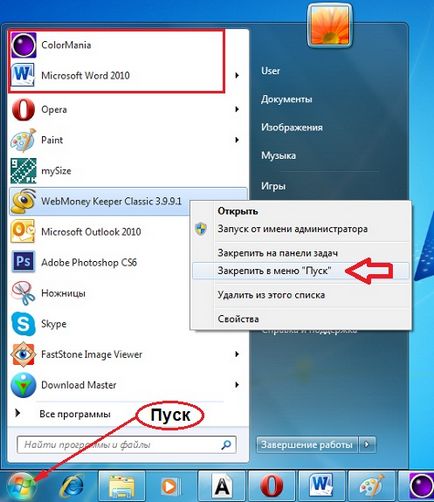
За да се определи постоянно етикета на желаната програма от менюто Start, като щракнете с десния бутон на мишката върху избраното приложение, както и списъкът, който се отваря, кликнете върху "Pin към" Старт "меню". Избраният етикет с името на съответния появява в списъка с приложения.
Най-разпространеният начин за добавяне на преки пътища към менюто "Старт" - с влачене и пускане. Задръжте левия бутон на иконата на избраната програма, да го плъзнете към бутона "Старт" и го пуснете. Лесна и достъпна дори за начинаещи.
- Щракнете върху иконата, щракнете с десния бутон.
- От падащия списък изберете: Lock в менюто "Старт", щракнете с левия бутон на мишката.
Отново кликнете Старт избрани програми от иконата трябва да се появи в долната част на списъка.

За да изтриете даден пряк път от списъка с приложения кликвания на аплети заглавието и изберете Изтриване от менюто "Старт" в контекстното меню.
Ако списъкът е показан чрез-Хур много икони, които можете да подредите по своему. Просто стиснете бутона етикет ляво и го плъзнете, като по този начин се променя мястото на номериране на приоритети етикет.
Не се страхувайте от своите некадърни действия, дори и да са направили нещо нередно, или премахване на етикета на всички, че това няма да се отрази на работата на приложения. Техните системните папки не са променени или премахнати, както и икони могат да се добавят отново, прилагането на програмата още веднъж в папка C: # 92; Program Files # 92;.
Най-удобен и лесен метод за компютърно обучение за възрастни хора у дома. Повече >>
Свързани статии
